问题描述:AI文件工具栏消失
在使用Adobe Illustrator(AI)时,你可能遇到过工具栏突然消失的问题,这使得操作变得困难。工具栏是AI界面的重要组成部分,通常包含画笔、选择、变换等各种工具。如果你的AI文件失去了工具栏,不要惊慌,下面将提供几种解决方法。
解决方案一:恢复默认工作区
1. 打开Adobe Illustrator,找到屏幕顶部的“窗口”菜单。
2. 在下拉菜单中选择“工作区”,然后点击“复位基本功能”或“复位所有工作区”。这将恢复软件到初次安装时的默认布局,包括工具栏。
3. 如果问题仍未解决,尝试关闭并重新启动AI,有时候简单的重启可以解决临时的软件故障。
解决方案二:手动显示工具栏
1. 检查屏幕边缘:有时工具栏可能只是被拖动到了屏幕的边缘,尝试从屏幕的顶部、底部、左侧或右侧滑动鼠标,看是否能找回工具栏。
2. 使用快捷键:按下键盘上的`F`键,这通常会在全屏和标准视图之间切换,可能会显示隐藏的工具栏。
3. 点击菜单:如果以上两种方式无效,可以通过“窗口”菜单逐个显示工具。在“窗口”菜单中,你可以找到如“工具”、“控制”等选项,点击它们以显示对应面板。
解决方案三:修复或重新安装Adobe Illustrator
1. 自我修复:打开Adobe Creative Cloud,进入“应用程序”选项卡,找到Illustrator,点击右下角的“修复”按钮。这将检查并修复可能的软件问题。
2. 完全卸载再安装:如果修复无效,你可能需要卸载AI,然后从Creative Cloud重新下载并安装。确保在卸载前备份你的文件和预设。
3. 更新软件:确保你的Adobe Illustrator版本是最新的。有时,旧版本的软件可能出现各种问题,更新到最新版可能解决问题。
通过以上步骤,你应该能够成功找回消失的工具栏。如果问题依然存在,可能需要联系Adobe客服获取进一步的帮助。记住,定期备份你的工作和设置,以防类似问题发生时造成不便。
©️版权声明:本站所有资源均收集于网络,只做学习和交流使用,版权归原作者所有。若您需要使用非免费的软件或服务,请购买正版授权并合法使用。本站发布的内容若侵犯到您的权益,请联系站长删除,我们将及时处理。



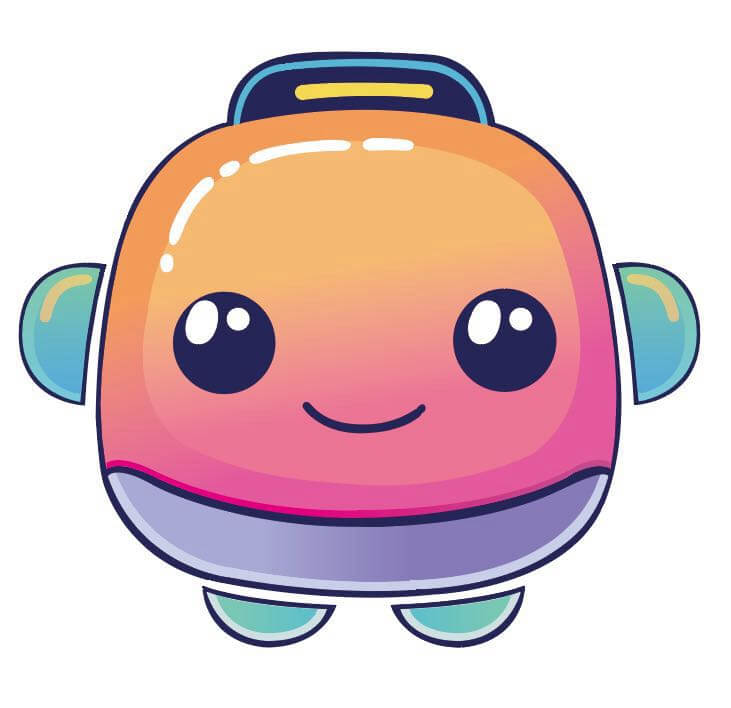
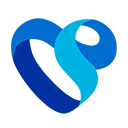


 鄂公网安备42018502008075号
鄂公网安备42018502008075号